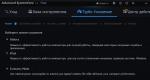Как определить кодировку? Зачем это нужно? Автоопределение кодировки онлайн.
Инструкция
Используйте редактор Microsoft Office Word, если он установлен на компьютере, для определения кодировки текстового файла. Запустите данное приложение. В главном меню последовательно выберите пункты «Файл» и «Открыть...» или нажмите сочетание клавиш Ctrl+O. В отобразившемся диалоге перейдите к нужному каталогу и выделите файл. Нажмите кнопку «Открыть». Если отличается от CP1251, автоматически откроется диалог «Преобразование файла». Активируйте в нем опцию «Другая» и подберите кодировку, используя список, находящийся справа. При выборе правильной кодировки в поле «Образец» будет выведен читаемый текст.
Примените текстовые редакторы, допускающие выбор источника. Хорошим примером подобного приложения является KWrite (работает в среде KDE в UNIX-подобных системах). Загрузите текстовый файл в редактор. Затем просто перебирайте кодировки, пока не отобразится читаемый текст (в KWrite для этого используется раздел Encoding меню Tools).
Аналогично текстовому редактору для определения кодировки файла можно использовать и браузер. Воспользуйтесь Mozilla Firefox. Запустите данное приложение. Если оно не установлено, загрузите подходящий дистрибутив с сайта mozilla.org и инсталлируйте его. Откройте в браузере текстовый файл. Для этого выберите в главном меню пункты «Файл» и «Открыть файл...» или нажмите Ctrl+O. Если загруженный текст отобразился корректно, разверните раздел «Кодировка» меню «Вид» и узнайте кодировку из названия пункта, на котором установлена отметка. В противном случае подберите данный параметр путем выбора различных пунктов того же меню, а также его раздела «Дополнительные».
Примените специализированные утилиты для определения кодировок текстовых файлов. В UNIX-подобных системах можно использовать enca. При необходимости установите эту программу при помощи доступных менеджеров пакетов. Выведите список доступных языков, выполнив команду:
enca --list languages
Определите кодировку текстового файла, указав его имя при помощи опции -g и язык документа при помощи опции -L. Например:
enca -L russian -g /home/vic/tmp/aaa.txt.
Источники:
- Кодировка текста ASCII
Если вы решили сделать свой блог, то без дизайна на вашей страничке не обойтись. Перед вами встает выбор: купить хороший шаблон или закачать с сети интернет бесплатный шаблон. Конечно, для начинающего web-мастера бесплатный шаблон является отличным решением на поставленную задачу. Но эти шаблоны имеют большой минус: они создаются человеком, который всегда вставляет адрес своего сайта во внутренности шаблона. Иногда этот минус можно исправить, но адрес сайта, вшитый в закодированный файл, не так просто удалить.
Вам понадобится
- Редактирование закодированных файлов в WordPress.
Инструкция
Если вы видите на своей страничке ссылку на сайт автора, но в файлах поиск не дает нужных результатов, была закодирована в каком-либо файле. Отыскать такую ссылку с первого раза не получится. Она может принимать такой вид: «». Но справиться с ссылками вам помогут дополнительные плагины, к примеру плагин TAC для WordPress. Он позволяет найти те ссылки, которые могут быть закодированы. С помощью этого плагина вы можете редактировать даже зашифрованные файлы.
Иногда при попытке открыть текстовой файл вместо обычного текста можно увидеть набор непонятных символов. Это значит что, скорее всего, исходная кодировка файла была изменена. В такой ситуации ее нужно перепроверить и при необходимости сменить на правильную. После этого текстовой файл будет вновь читаемым.

Вам понадобится
- - компьютер;
- - программа «Штирлиц».
Инструкция
Для последующих действий вам потребуется программа «Штирлиц». Приложение легко можно найти в интернете. Скачайте его (скачивается в архиве). Распакуйте архив в любую папку. Программу инсталлировать не нужно. Запустить ее можно прямо из папки.
После запуска программы вы окажитесь в основном меню. В верхнем левом углу окна нажмите по команде «Файл». Затем выберите команду «Открыть». Появится окно обзора. В этом окне необходимо указать путь к файлу, для которого вы хотите узнать исходную кодировку. Выделите файл с помощью левой кнопки мышки. После этого снизу окна нажмите «Открыть». Содержимое документа появится в окне главного меню программы.
Далее в меню программы выберите компонент «Правка». После этого в дополнительном меню кликните по «Декодировать». Начнется процедура декодирования файла. Как правило, ее длительность не превышает десяти секунд. После завершения операции вместо непонятных символов в окне программы должен появиться читаемый текст. Сверху в меню программы должна быть информация о кодировке текущего файла.
Если вам необходимо кодировать документ в другой формат, то это сделать тоже довольно просто. Сверху на панели инструментов есть список разных кодов. Когда документ будет , все что вам потребуется - это выбрать код и нажать по нему левой кнопкой мышки. Через несколько секунд кодировка документа будет изменена. Если опять появились непонятные символы, то это значит, что этот код не подходит текущему документу и следует выбрать другой.
Видео по теме
Полезный совет
При необходимости вы можете изменять содержимое документа прямо в программе, поскольку «Штирлиц» обладает неплохими возможностями по редактированию.
Источники:
- Кодировка текста ASCII
На современных веб-страницах в основном используется кодировка Unicode. Но некоторые ресурсы созданы давно и с тех пор ни разу не модернизировались. К тому же даже при просмотре современного сайта браузер может определить кодировку неправильно.

Инструкция
Возможно, в браузере случайно было отключено автоматическое определение кодировки. Попробуйте включить его. Для этого выберите в меню подпункт «Вид» - «Кодировка» (в старых версиях Opera, а также во многих других браузерах) либо «Страница» - «Кодировка» (в новых версиях Opera). Включите режим, который может носить название «Автоматически» или «Выбрать автоматически». Возможно, после этого текст на странице сразу станет читаемым.
Если отображение страницы не стало нормальным, найдите правильную кодировку вручную. Для этого перейдите к тому же подпункту меню, что и в предыдущем случае, но вместо автоматического режима выберите кодировку KOI-8R - на сайтах, созданных до перехода на Unicode, она встречается чаще всего. При неудаче попробуйте тем же способом выбрать кодировки CP1251, CP866, а если не поможет и это, перепробуйте все остальные стандарты из категории «Кириллица».
Сведения о кодировке страницы обычно хранятся в ее исходном коде, и именно на основании этих данных ее определяет браузер. Чтобы прочитать исходный код страницы, выберите в меню, в зависимости от браузера, пункт «Вид» - «Исходный код» либо «Страница» - «Средства разработки» - «Исходный код». В самом начале текста найдите строку следующего вида:meta http-equiv="Content-Type" content="text/html; charset=encodingname", где encodingname - название кодировки. Затем выберите в меню браузера именно эту кодировку.
Стандартные средства браузера бессильны, если используется малораспространенная кодировка, либо текст был подвергнут многократному перекодированию. Чтобы расшифровать его, перейдите на -декодера, например, http://www.artlebedev.ru/tools/decoder/. Поместите фрагмент текста со страницы в поле ввода и нажмите кнопку «Расшифровать». Чтобы это сделать, выделите текст мышью, нажмите Ctrl+C, перейдите в поле ввода и нажмите Ctrl+V. В случае успеха вместе с расшифрованным текстом вы получите информацию о том, в какой кодировке он был.
Вообще-то есть 2 утилиты для определения кодировки. Первая этo file. Она хорошо определяет тип файла и юникодовские кодировки… А вот с ASCII кодировками глючит. Например все они выдаются как буд-то они iso-8859-1. Но это не так. Тут надо воспользоваться другой утилитой enca. Она в отличие от file очень хорошо работает с ASCII кодировками. Я не знаю такой утилиты, чтобы она одновременно хорошо работала и с ASCII и с юникодом… Но можно совместить их, написав свою. Это да. Кстати еnca может и перекодировать. Но я вам этого не советую. Потому что лучше всего это iconv. Он отлично работает со всеми типами кодировок и даже намного больше, с различными вариациями, включая BCD кодировки типа EBCDIC(это кодировки 70-80 годов, ещё до ДОСа…) Хотя тех систем давно нет, а файлов полно… Я не знаю ничего лучше для перекодировки чем iconv. Я думаю всё таки что file не определяет ASCII кодировки потому что не зарегистрированы соответствующие mime-types для этих кодировок… Это плохо. Потому что лучшие кодировки это ASCII.
Для этого есть много причин. И я не знаю ни одной разумной почему надо пользоваться юникодовскими кроме фразы «США так решило…» И навязывают всем их, особенно эту utf-8. Это худшее для кодирования текста что когда либо было! А главная причина чтобы не пользоваться utf-8, а пользоваться ASCII это то, что пользоваться чем-то иным никогда не имеет смысла. Даже в вебе. Хотите значки? Используйте символьные шрифты, их полно. Не вижу проблем… Почему я должен делать для корейцев, арабов или китайцев? Не хочу. Мне всегда хватало русского, в крайнем случае английского. Зачем мне ихние поганые языки и кодировки? Теперь про ASCII. KOI8-R это вычурная кодировка. Там русские буквы идут не по порядку. Нормальных только 2: это CP1251 и DOS866. В зависимости от того для чего. Если для графики, то безусловно CP1251. А если для полноценной псевдографики, то лучше DOS866 не придумали. Они не идеальны, но почти… Плохость utf-8 для русских текстов ещё и в том, что там каждая буква занимает 2 байта. Там ещё такая фишка как во всех юникодах это indian… Это то, в каком порядке идут байты, вначале младший а потом старший(как в памяти по адресам, или буквы в словах при написании) или наоборот, как разряды в числе, вначале старшие а потом младшие. А если символ 3-х, 4-х и боле байтов(до 16-ти в utf-8) то там кол-во заморочек растёт в геометрической прогрессии! Он ещё и тормозит, ибо каждый раз надо вычислять длину символа по довольно сложному алгоритму! А ведь нам ничего этого не надо! Причём заметьте, ихние англицкие буквы идут по порядку, ничего не пропущено и все помещаются в 1-м байте… Т.е. это искусственно придуманые штуки не для избранных америкосов. Их это вообще не волнует. Они разом обошли все проблемы записав свой алфавит в начало таблицы! Но кто им дал такое право? А все остальные загнали куда подальше… Особенно китайцев! Но если использовать CP1251, то она работает очень быстро, без тормозов и заморочек! Так же как и английские буквы…
а вот дальше бардак!!! Правда сейчас нам приходится пользоваться этим utf-8, Нет систем в которых бы системная кодировка была бы ASCII. Уже перестали делать. И все файлы системные именно в uft-8. А если ты хочешь ASCII, то тебе придётся всё время перекодировать. Раньше так не надо было делать. Надеюсь наши всё же сделают свою систему без ихних штатовких костылей…
Каждая программа пишется с помощью специального кода, который является базовой частью программирования. Сегодня мы расскажем о том, как определить кодировку, с помощью которой была написана та или иная программа.
Что собой представляет кодировка
Кодировкой (одна из частей языка программирования) является некий последовательный набор цифр и знаков, благодаря которым можно создавать новые файлы и программы. Она является базовым элементом каждого языка программирования и может подстраиваться под любую платформу благодаря конвертированию исходного варианта. После полного написания определить кодировку практически невозможно или же очень даже сложно, все это зависит от того, какими программами ее записывали. Не стоит кодировку в программировании путать с ее аналогом в других программах, которые всего лишь зашифровывают некую информацию или ее определенные части.

Как определить кодировку файла
Распознавать язык программирования нужно только в двух случаях: во-первых, когда необходимо дописать программу или переделать ее; во-вторых, когда нужно написать полностью противоположную версию к уже имеющейся. Желательно, чтобы всем этим занимался один и тот же специалист, но если такой возможности нет, то следует владеть знаниями о том, как определить кодировку.
Программы
Определить кодировку можно с помощью определенного ряда программ. Давайте же о них поговорим. Одной из таковых является программа Штирлиц. Она не только сможет определить кодировку, но также подберет необходимый код для изменения данных. Также хорошей программой является Notepad++. С ее помощью вы сможете проанализировать нужный вам файл всего за пять-десять минут в зависимости от его размера. Особенностью программы есть то, что она может конвертировать необходимые документы на разные языки программирования и сохранять уже в таком виде. Следующей является программа UltraEdit, которая не только определит кодировку файла, но также сможет его конвертировать. Ее особенностью есть то, что она кодирует не только пакет в целом, но и его текст в отдельности. Некоторые документы могут показывать кодировку самостоятельно. Для этого на ярлыке документа откройте контекстное меню, выберите функцию «Кодировка» и посмотрите, что вам предоставит данный файл. Если редактор хороший, то он также сможет изменить текущий код, конвертируя пакет для разных языков программирования. Существуют и другие программы, предназначением которых есть кодирование файлов, их конвертация и возможность подстраивать файл под несколько языков программирования одновременно, но мы предоставили только те, работа с которыми требует всего лишь базовых навыков.

Подведем итоги
Благодаря данной статье вы узнали о том, что собой являет кодировка, где и зачем она используется, а также какими способами ее можно узнать. Немного мы затронули разговор и о том, что кодировочная программа может изменять код файла, подстраивая его под разные языки программирования.
Инструкция
Воспользуйтесь -декодером, чтобы узнать кодировку файла и раскодировать символы. Для этого откройте программу-браузер, перейдите по ссылке . Данный декодер был создан для раскодировки сообщений электронной почты, чтобы помочь пользователям прочитать непонятные почтовые сообщения.
Чтобы узнать кодировку текста, скопируйте его в буфер обмена, далее нажмите в поле декодера правую кнопку мыши и выберите команду «Вставить». Далее нажмите на кнопку «Расшифровать». В поле появится раскодированный текст, а ниже на странице будет указана исходная кодировка и та кодировка, в которую текст был перекодирован.
Скачайте специальную программу для определения кодировки, а также для перекодирования текста, например, программу Tcode. Для этого перейдите по ссылке http://it.sander.su/download.php , нажмите ссылку TCode, дождитесь загрузки файла. После завершения закачки распакуйте архив в любую папку, запустите исполняемый файл.
Вставьте текст из файла, для которого необходимо узнать кодировку, либо выберите кнопку на панели инструментов «Открыть файл». Далее нажмите кнопку внизу экрана «Перекодировать». Текст из файла будет автоматически перекодирован в нужную кодировку. Исходная кодировка отобразится в строке состояния, а также будет отображен процент распознавания символов. При наведении на эту строку можно определить, какие символы не были программой.
Установите программу AkelPad, способную распознавать кодировки файлов. Для этого перейдите по ссылке http://akelpad.sourceforge.net/ru/download.php и выберите нужную версию для загрузки. После установки запустите программу. Вставьте текст из файла для определения кодировки.
Выберите меню «Кодировка» и команду «Определить кодировку» либо вызовите данную команду сочетанием клавиш Alt+F5. Появится окно, в котором будет указана исходная кодировка, а также предложена возможность перекодирования текста в нужную для прочтения текста кодировку.
Источники:
- Кодировка текста ASCII
Нередко пользователи сталкиваются с неправильным отображением HTML-страниц в браузерах. Вместо букв в тексте показываются квадратики или кружочки. Но если текст на незнакомом языке еще как-то можно постараться понять, то такой машинный язык геометрических фигур понять просто нереально. Однако все дело в том, что на данных страницах используется другая кодировка символов.
Инструкция
Чтобы кодировку, вначале следует определить, на что она . Кодировка определенный способ преобразования последовательности байт, передающихся от к пользователю, в последовательность символов. Таким образом, в зависимости от типа кодировки пользователь будет видеть либо понятные ему и цифры, либо ничего не значащие символы. Способ кодировки, который используется на каждой странице, указывается в ее HTML-коде, который обрабатывает браузер. Современные браузеры определяют кодировку автоматически так, что пользователи не замечают ее изменения, перемещаясь по страницам.
Узнать кодировку можно, просмотрев HTML-код страницы. Для этого в браузерах есть опция, обычно расположенная в меню «Вид», которая называется «Исходный код». Зайдите на любую страницу в Интернете. Чтобы узнать кодировку перейдите в режим просмотра ее HTML-кода. С помощью опции поиска найдите в нем параметр “charset”. Способ кодировки задается именно им. Указанный рядом с параметром набор символов, например, Windows-1251, utf-8 и другие, и будет тем типом кодировки, который используется на данной странице.
Кроме того, иногда браузеры не могут распознать кодировку правильно. В этом случае ее можно сменить, вручную указав ее способ. В зависимости от браузера зайдите в меню «Вид» или «Страница», выберите пункт «Кодировка» и в открывшемся перечне доступных кодировок укажите нужную. Страница автоматически отобразится по-новому.
Видео по теме
Источники:
- Проблема с кодировкой сайта или Как избавиться от кракозябр
Один из самых популярных форматов для сохранения важных документов – формат pdf. Это особенно важно тогда, когда вам требуется сохранить документ со всеми деталями, например, подписью.Но вот для дальнейшей обработки этот формат крайне неудобен. Если вдруг из большого файла pdf вам потребуется выдернуть кусок текста – вы не сможете этого сделать.Для того чтобы это было возможно вам потребуется конвертировать документ pdf в документ другого формата. Вот как это можно сделать.

Вам понадобится
- Для того чтобы конвертировать документ формата pdf в документ другого формата, удобного для редактирования, вам потребуется воспользоваться специальной программой - ABBYY PDF Transformer. ABBYY PDF Transformer – это очень простая и легкая в обращении программа, которая легко преобразует pdf - файлы в популярные форматы Microsoft Word, Excel, HTML и TXT.
Инструкция
После этого вы можете выбрать дополнительные параметры документа, который вам требуется получить в окончательном варианте.
Необходимые параметры вы задали, и программа начала конвертировать файл. Работа по преобразованию файла завершена.
Видео по теме
Обратите внимание
Если в pdf – файле есть графика, то времени для обработки потребуется больше. Однако качество будет очень высоким.
Полезный совет
Демо-версию программы ABBYY PDF Transformer вы можете скачать бесплатно, но у нее есть лимит, она обрабатывает только 15 документов. Лучше приобрести полную версию программы.
Источники:
- Information Worker Solutions, решения для повышения эффективности работы с информацией
- Конвертировать из пдф в ворд? Да легко, пошаговая инструкция!
Особенно важную информацию чаще всего сохраняют в файлах формата pdf. Но когда с этой информацией потребуется работать дальше, например, вытащить кусок текста, это будет уже затруднительно. Но, все же, приложив некоторые усилия, вы сможете «перекодировать» файл формата pdf в удобный для вас формат за несколько минут.

Вам понадобится
- ABBYY PDF Transformer.
Инструкция
Откройте и запустите ABBYY PDF Transformer.
Итак, все необходимые параметры будущего документа вы установили, утилита ABBYY PDF Transformer начала работу. Всего через минуту вы получите файл, преобразованный в нужный вам формат.
Обратите внимание
Если исходный файл содержит графические объекты, ABBYY PDF Transformer будет работать несколько дольше, но качество конвертации будет очень высокое.
Полезный совет
Демо-версия ABBYY PDF Transformer предоставляет возможность конвертации 15 документов.
Источники:
- как самим оформить детскую
Частная переписка, содержащая важные данные, и файл, в котором произошла ошибка кодировки, - это только два из множества случаев, когда важный текст нуждается в шифровании или дешифровке. Сохранить в тайне сведения, полученные от собеседника, как в первом случае, или вернуть утраченную информацию, как во втором, помогают программы-декодеры.

Инструкция
При необходимости вы можете скачать кодировщик в виде исполняемого файла на свой компьютер. Для этого нажмите кнопку «Скачать» в верху страницы, дождитесь окончания загрузки и запустите файл.
Обратите внимание
Скачиваемый файл кодировщика не является вирусом. Для нормальной работы кодировщика на компьютере должен быть установлен Macromedia Flash Player
Источники:
- Кодировщик онлайн
Наверное, каждый хоть раз сталкивался с такой проблемой, как неверно определенная кодировка текста. На электронный почтовый ящик приходит письмо с «нечитаемыми» символами вместо обычных русских букв или вам передают текстовый документ, а прочитать его не представляется возможным, поскольку он заполнен непонятными «каракулями». Все эти случаи – примеры неверно определенной кодировки, то есть отправитель пользовался одной кодировкой при создании послания или документа, а вы пытаетесь открыть текст в другой.

Вам понадобится
- Компьютер под управлением операционной системы, доступ в интернет, текстовый редактор (например, AkelPad)
Инструкция
Для определения можно воспользоваться несколькими способами. Один из них – специальными -сервисами по определению кодировке в . К примеру, зайдите на сайт http://charset.ru/ , в специальное поле вставьте «нечитаемый» и нажмите кнопку «Раскодировать».
Попробуйте определить кодировку автоматически с помощью текстового редактора. Дело в том, что многие текстовые редакторы (например, AkelPad) могут автоматически распознать кодировку «нечитаемого» . Для этого выберите в верхнем меню «Кодировки» - «Определить кодировку» или же нажмите ALT+F5 (в текстовом редакторе AkelPad).
Еще можно попытаться определить кодировку вручную. Для этого в текстовом редакторе выберите пункт меню «Кодировки» - «Открыть как …». Чаще всего это будут кодировки ANSI, UTF-8, KOI-R. Попробуйте на выбор несколько.
Для того, чтобы проблем с кодировкой больше не возникало, настройте почтовый клиент, клиент ICQ и браузер на верную кодировку. Для этого зайдите в настройки, найдите пункт «Кодировка» и впишите туда латинскими буквами win1251.
Источники:
- AkelPad
Текст в файле, электронном письме, на веб-странице может быть набран на любом языке и сохранен в различной компьютерной кодировке. Дело состоит не только в многообразии современных кодировок, которые более-менее упорядочены, но и хранении документов, представляющих в первую очередь историческую ценность. Также встречаются случаи, когда документ несколько раз был сохранен в различных кодировках. Если текст открывается в виде непонятного набора символов, его необходимо привести в вид, доступный для чтения.

Вам понадобится
- Компьютер, текстовый редактор, онлайновый декодер, специальные программы «перекодировщики»
Инструкция
Если на веб-странице, сделайте кодировки . Для этого кликните левой клавишей мышки в меню «Вид» по пункту «Кодировка». В выпадающем списке переберите доступные кодировки, пока текст не примет читаемый вид. Первая русская кодировка KOI-8 появилась на компьютерах, когда еще они не были персональными, с операционной системой UNIX. Применяется на компьютерах с UNIX-подобными операционными системами – например Linux. Следующей была русская кодировка DOS-866 для операционной системы MS-DOS от компании Microsoft. С выпуском Windows 3.0 в дело вступила Win-1251. Сейчас на UNIX-подобных системах применяется кодировка ISO 8859-5. Кроме них иногда можно встретить альтернативную кодировку 855, DKOI-8, ГОСТ и болгарскую кодировку. Очень редко можно встретить на документах кодировку MacCyrillic, применяемую только на компьютерах «Макинтош».
Сохраните текст в текстовом файле, затем откройте его в текстовом редакторе, при необходимости попробуйте открыть документ в нескольких различных текстовых редакторах. Файловые менеджеры также могут определить кодировку, в которой сохранен файл, и преобразовать его в необходимую кодировку.
Поместите часть или весь текст, в зависимости от его размера, в онлайновый декодер (дешифратор, декодер почты, конвектор кириллицы). После декодировки будет предложено несколько вариантов текста, а также название кодировки, в которой предположительно находится файл.
Для определения кодировки и при необходимости перекодировки текста необходимо использовать специальные программы «перекодировщики». Данные программы достаточно популярны в интернете и просты в использовании, при этом некоторые из них позволяют работать с максимально возможным количеством применяемых кодировок и предоставляют максимально доступные возможности по работе с ними.
Видео по теме
Бывают случаи, когда требуется узнать кодировку текстового файла. Это нужно для того, чтобы более эффективно с ним работать или перекодировать. Ведь иногда при открытии некоторых файлов на экране появляются непонятные символы. Поэтому чтобы нормально открывать такие файлы, нужно знать их кодировку.

Вам понадобится
- Компьютер, программа Штирлиц, доступ в интернет
Инструкция
После установки внимательно изучите панель инструментов программы. Если у вас есть текст, который вам нужно открыть и узнать его , нажмите на строку «Файл». Затем выберите компонент «Открыть». Появится список всех файлов на вашем компьютере. Найдите файл, который нужно декодировать или узнать его кодировку. Если файл в окне не отображается, в строке «Тип файлов» замените «Текстовые файлы» на «Все файлы». После того как найдете нужный файл, нажмите «Открыть». Файл откроется в окне программы. Тип кодировки файла должен отображаться в окне программы.
На верхней панели инструментов есть функция «Декодировать файл». В случае необходимости можете ею воспользоваться. Также справа в окне программы имеется панель инструментов, где можно выбрать различные варианты кодировки файла.
Чтобы прочитать текст неизвестной вам кодировки, из списка файлов выберите нужный файл. Затем на панели инструментов выберите строку «Декодировать», после чего программа начнет процесс декодирования файла. После окончания этого процесса декодированный текст будет доступен в новом окне.
Помимо этого можно совершать различные вариации работы с текстом. В верхнем окне программы можете выбрать тип и размер шрифта, воспользоваться различными командами для коррекции. Также можно преобразовать HTML в форматный текст или в обычный текст.
По завершении работы в верхнем окне программы нажмите на изображение дискетки. Так вы сохраните изменение в текстовом файле. Нажав на значок принтера, при необходимости можно отправить файл на печать.
Иногда требуемый файл или веб-страница не открывается, а при ее отображении видны только непонятные символы. Бывают случаи, когда текстовый редактор или браузер не может определить необходимую кодировку. В таком случае ее приходится подбирать самому при помощи дополнительных утилит.

Вам понадобится
- Текстовый редактор, работающий с большим числом кодировок, или программа-декодер.
Инструкция
Если файл некорректно открылся в одном редакторе, это вовсе не , что он имеет неправильную кодировку. Стоит попробовать тот же файл в программе. Одной из утилит, которые в большинстве случаев точно определяют необходимый набор символов, является редактор Notepad++.
Также существуют программы, которые способны расшифровывать русские тексты в разных кодировках. Несомненно, лидером является приложение «Штирлиц» для Windows. Оно знает практически все кодовые листы и знает множество методов транслитерации. Более того эта программа способна производить операции трансформации текста из исходного формата в любой другой.
В Linux, чтобы открыть какой-либо файл, содержащий незнакомую кодировку, можно воспользоваться некоторыми консольными командами преобразования или готовыми программами. Под QT существует приложение QTexTransformer, которое поможет определить название кодировки и произвести соответствующие преобразования.Под Linux существует множество лингвистических модулей, написанных на языке Perl. Например, Lingua DetectCharset или DetectCyrillic (для определения кириллических символов). Хорошо отображает файлы Windows программа mousepad. Для конвертирования также можно воспользоваться консольной командой «econv путь_до_файла», которая самостоятельно определит текущую кодировку и преобразует ее к текущей локали.
Полезный совет
Хорошо с выбором нужной кодировки справляется текстовый процессор Word. Даже если файл не открылся в других редакторах, в нем сработает функция «Автовыбор».
Источники:
- Один из самых известных декодеров текста
Иногда исходную кодировку файла нужно заменить на другую. Это может потребоваться для преобразования текста в более удобный формат. Или попросту не устраивает исходная кодировка, или текст нужно перекодировать для веб-сайта. Причин может быть множество. Процедура эта несложная, но немного времени потребуется потратить.

Вам понадобится
- Компьютер, приложение Microsoft Office
Инструкция
Запустите приложение Microsoft Office. Откройте тот текстовой файл, для которого требуется поменять исходную кодировку. В меню программы выберите строку Microsoft Office. Из списка появившихся вариантов выберите параметр «Дополнительно», затем - параметр «Общие» и найдите там строку «Подтверждать преобразование формата файла при ». Напротив этой строки установите галочку. Закройте файл, после чего откройте его снова.
Теперь для открытого файла можно поменять кодировку. Будет открыто окно «Преобразование файла», в котором найдите строку «Кодированный текст». Теперь найдите вкладку «Другая». Появится список с различными стандартами кодировки. Среди них выберите нужную вам кодировку файла.
Для просмотра в выбранной вами кодировке в меню приложения Microsoft Office найдите строку «Просмотр» и кликните по ней мышкой. Теперь вы сможете увидеть, как будет отображаться перекодированный текст. Если текст перекодированного файла отображается в виде одинаковых (к примеру, одни точки), значит, отсутствует , который нужен для такого формата. В этом случае дополнительно может потребоваться нужных шрифтов. Скачать их можно с официального сайта компании Microsoft. После завершения процесса перекодировки файла сохраните изменения. Это можно сделать либо при закрытии файла, либо через меню программы.
Самая распространенная кодировка для шрифтов - это юникод. Она поддерживает практически все алфавиты и множество языков. Юникод поддерживает не только европейские алфавиты, но и алфавитные знаки стран Азии. Именно в кодировке юникод и рекомендуется сохранять текстовые файлы. Если вы решили перекодировать файл с другой кодировки, как это было описано выше, сделать это лучше всего будет именно в юникод.
Источники:
- как изменить кодировку приложения в 2019
Кому из нас хотя бы однажды не приходило электронное письмо в нечитаемой кодировке? Не спешите в такой ситуации игнорировать сообщение или ругать его отправителя. Перекодируйте текст, и вы сможете его прочитать.

Инструкция
Скопируйте текст сообщения в буфер обмена. Затем откройте текстовый редактор KWrite, Geany, Notepad++ или «Блокнот», в зависимости от того, какой операционной системой вы пользуетесь. Вставьте текст в него и сохраните.
Откройте в браузере новую вкладку. Введите а его адресную строку полный локальный путь к файлу, в котором вы сохранили текст.
Вполне возможно, что вы сразу увидите текст в читаемой кодировке. Если этого не произошло, попробуйте выбрать в меню браузера пункт «Вид» - «Кодировка» - «Выбрать автоматически» или аналогичный. В случае, если не помогло и это, попробуйте через то же меню выбрать подходящую для файла вручную.
Если вы пользуетесь редактором KWrite, попробуйте аналогичным образом выбрать правильную кодировку файла в нем самом.
Перечисленные выше способы бесполезны в том случае, если текст перед отправкой его к вам несколько преобразований. Тогда вам потребуется специальный инструмент - сайт «Декодер» Артемия Лебедева. Чтобы им воспользоваться, перейдите по следующей ссылке:
http://www.artlebedev.ru/tools/decoder/
Вставьте текст, подлежащий расшифровке, в форму ввода, после чего нажмите кнопку «Расшифровать». Определение кодировки произойдет автоматически.
Если автоматический вариант «Декодера» ошибся, попробуйте воспользоваться ручным. Для этого перейдите по другой ссылке:
http://www.artlebedev.ru/tools/decoder/advanced/
Введите текст в левое поле ввода, выберите кодировку оригинала и необходимую кодировку, после чего нажмите на клавишу «Расшифровать».
Наконец, если «Декодер» Артемия Лебедева вам не помог, воспользуйтесь аналогичным образом услугами одного из следующих сайтов:
http://www.decodr.ru/
http://www.charset.ru/
http://www.online-decoder.com/ru
Ни при каких обстоятельствах не используйте любые онлайновые декодеры для перекодировки конфиденциальных текстов.
При работе с текстовыми документами порой возникает необходимость их перевода из одного формата в другой – например, *.doc в *.pdf или *.html. Знание того, как это сделать, позволяет использовать время для работы, а не для поиска необходимых программ и способов конвертирования текстов.
Каждая программа пишется с помощью специального кода, который является базовой частью программирования. Сегодня мы расскажем о том, как определить кодировку, с помощью которой была написана та или иная программа.
Что собой представляет кодировка
Кодировкой (одна из частей языка программирования) является некий последовательный набор цифр и знаков, благодаря которым можно создавать новые файлы и программы. Она является базовым элементом каждого языка программирования и может подстраиваться под любую платформу благодаря конвертированию исходного варианта. После полного написания определить кодировку практически невозможно или же очень даже сложно, все это зависит от того, какими программами ее записывали. Не стоит кодировку в программировании путать с ее аналогом в других программах, которые всего лишь зашифровывают некую информацию или ее определенные части.
Как определить кодировку файла
Распознавать язык программирования нужно только в двух случаях: во-первых, когда необходимо дописать программу или переделать ее; во-вторых, когда нужно написать полностью противоположную версию к уже имеющейся. Желательно, чтобы всем этим занимался один и тот же специалист, но если такой возможности нет, то следует владеть знаниями о том, как определить кодировку.
Программы
Определить кодировку можно с помощью определенного ряда программ. Давайте же о них поговорим. Одной из таковых является программа Штирлиц. Она не только сможет определить кодировку, но также подберет необходимый код для изменения данных. Также хорошей программой является Notepad++. С ее помощью вы сможете проанализировать нужный вам файл всего за пять-десять минут в зависимости от его размера. Особенностью программы есть то, что она может конвертировать необходимые документы на разные языки программирования и сохранять уже в таком виде. Следующей является программа UltraEdit, которая не только определит кодировку файла, но также сможет его конвертировать. Ее особенностью есть то, что она кодирует не только пакет в целом, но и его текст в отдельности. Некоторые документы могут показывать кодировку самостоятельно. Для этого на ярлыке документа откройте выберите функцию «Кодировка» и посмотрите, что вам предоставит данный файл. Если редактор хороший, то он также сможет изменить текущий код, конвертируя пакет для разных языков программирования. Существуют и другие программы, предназначением которых есть кодирование файлов, их конвертация и возможность подстраивать файл под несколько языков программирования одновременно, но мы предоставили только те, работа с которыми требует всего лишь базовых навыков.
Подведем итоги
Благодаря данной статье вы узнали о том, что собой являет кодировка, где и зачем она используется, а также какими способами ее можно узнать. Немного мы затронули разговор и о том, что кодировочная программа может изменять код файла, подстраивая его под разные языки программирования.